爱普生打印机安装步骤
- 分类:教程 回答于: 2022年05月17日 17:00:29
要想使用打印机就要对其进行安装,对于会电脑的小伙伴们来说是比较容易的,不过对于不懂得人来说就是一件麻烦事,最近就网友被爱普生打印机的安装难倒了,那么我们如何安装爱普生打印机呢?下面,小编就把安装爱普生打印机的步骤分享给大家。
工具/原料:
1、操作系统: windows 7 windows 10
2、品牌型号:台式/笔记本电脑 爱普生打印机
3、软件版本:小白一键重装系统 12.6.49.2290 下载地址:http://www.xiaobaixitong.com/
现在大家普遍都在用win7、win10系统了,小编就以这两个系统为例来说说爱普生打印机的安装步骤:
1、在桌面左下角位置选择开始菜单,其中选择设备和打印机并点击,如下图所示。
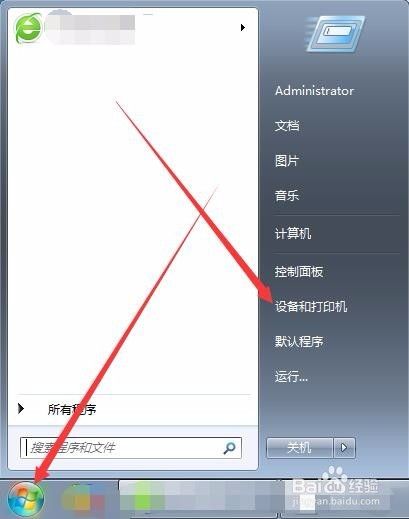
2、打开设备和打印机后,其中选择添加打印机并点击,如下图所示。

3、在弹出窗口中选择添加本地打印机并点击即可,如下图所示。
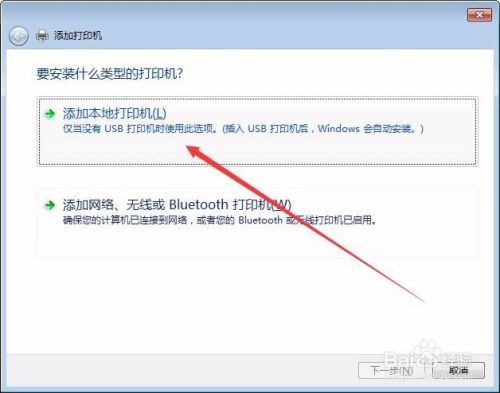
4、选择端口类型中选择对应端口,这个大家基本都不陌生,usb口就选择usb,串口就选择com,针式就选择lpt,并点击下一步,如下图所示。
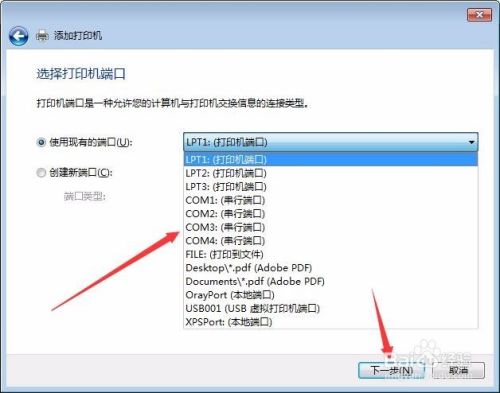
5、在当前窗口中如果没有我们想要的驱动型号就点击windows update进行更新,大概需要几分钟时间,如下图所示。
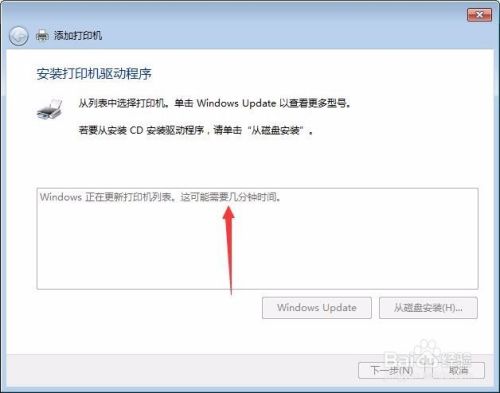
6、更新完成后选择对应驱动厂商,在后方选择对应型号,并点击下一步进行安装,如下图所示。
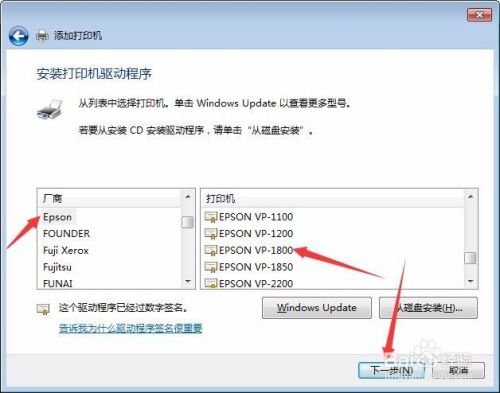
7、在键入打印机名称窗口中,选择默认即可,如果想自己修改就键入名称并点击下一步,如下图所示。
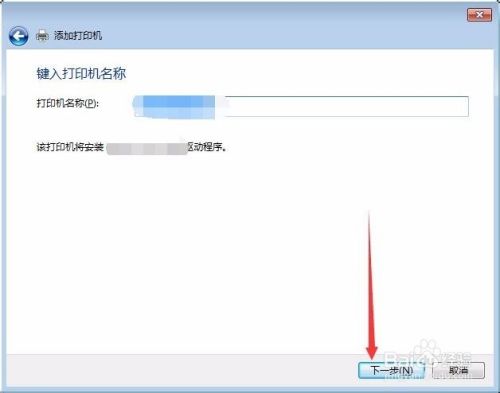
8、等待安装驱动程序完成,并设置是否需要共享此打印机并点击下一步,如下图所示。
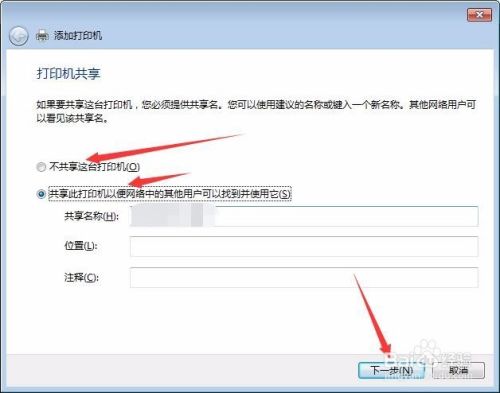
9、添加成功后设置是否勾选为默认打印机,下方可打印测试页进行测试联通问题,并点击完成。
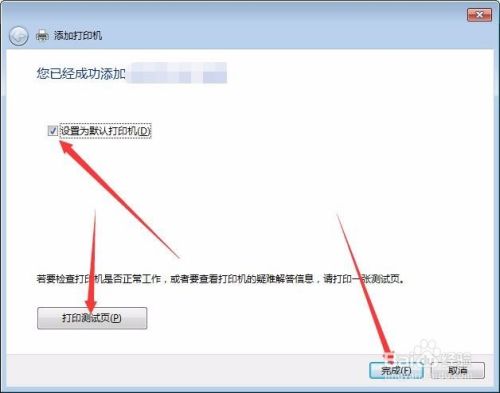
以上就是通过系统本身添加打印机驱动程序的操作过程,希望能帮到大家。
 有用
26
有用
26


 小白系统
小白系统


 1000
1000 1000
1000 1000
1000 1000
1000 1000
1000 1000
1000 1000
1000 1000
1000 1000
1000 1000
1000猜您喜欢
- 怎样一键重装系统比较快2016/10/20
- 电脑重装系统后U盘读不出怎么办..2016/10/31
- 萝卜家园xp系统安装图文教程..2017/02/04
- 设备管理器空白解决方法2016/07/24
- 如何用硬盘重装系统2022/11/26
- 萝卜家园装系统教程2017/01/16
相关推荐
- 电脑键盘功能基础知识分享..2022/09/29
- 联想自带一键重装系统如何操作..2022/12/14
- 一键重装为什么不能启动如何解决..2016/11/04
- 韩博士系统装机大师,小编教你韩博士怎..2018/09/15
- 如何修复Win8系统单击变双击..2015/11/17
- 一键root工具哪个好,小编教你手机ROOT..2018/04/19

















